Bài viết này hướng dẫn bạn thay thế tất cả block chỉ định (hay các block cùng tên) bằng block khác

Bài viết này hướng dẫn bạn thay thế tất cả block chỉ định (hay các block cùng tên) bằng block khác
1. Bài toán đặt ra
Trong một bản vẽ AutoCAD, khi cần thay thế block đã bố trí ở nhiều vị trí khác nhau bằng block hoàn toàn khác thì cần làm thế nào để nhanh chóng và tiết kiệm thời gian nhất?
2. Giải pháp hiệu quả
Để làm việc này chúng ta có thể sử dụng công cụ Block Replace có sẵn trong AutoCAD. Các bước thao tác cực kỳ đơn như sau:
Bước 1: Gõ lệnh BlockReplace (hoặc chọn nút lệnh Replace Block trong tab Express Tools của thanh Ribbon)
Bước 2: Ở cửa số hiện lên, chọn tên block cần thay thế trong danh sách hoặc chọn nút Pick< để chọn thẳng block trên giao diện AutoCAD
Bước 3: Tương tự bước 2, chọn tên block sẽ thay thế cho block đã chọn ở bước 2
Bước 4: Dòng nhắc lệnh hiện lên “Purge unreferenced items when finished?”, gõ Y (enter) để xóa hẳn block cũ khỏi dữ liệu bản vẽ hoặc gõ N (enter) để giữ lại block cũ (có thể phục vụ mục đích insert lại block về sau)
Chi tiết thao tác xem clip dưới đây: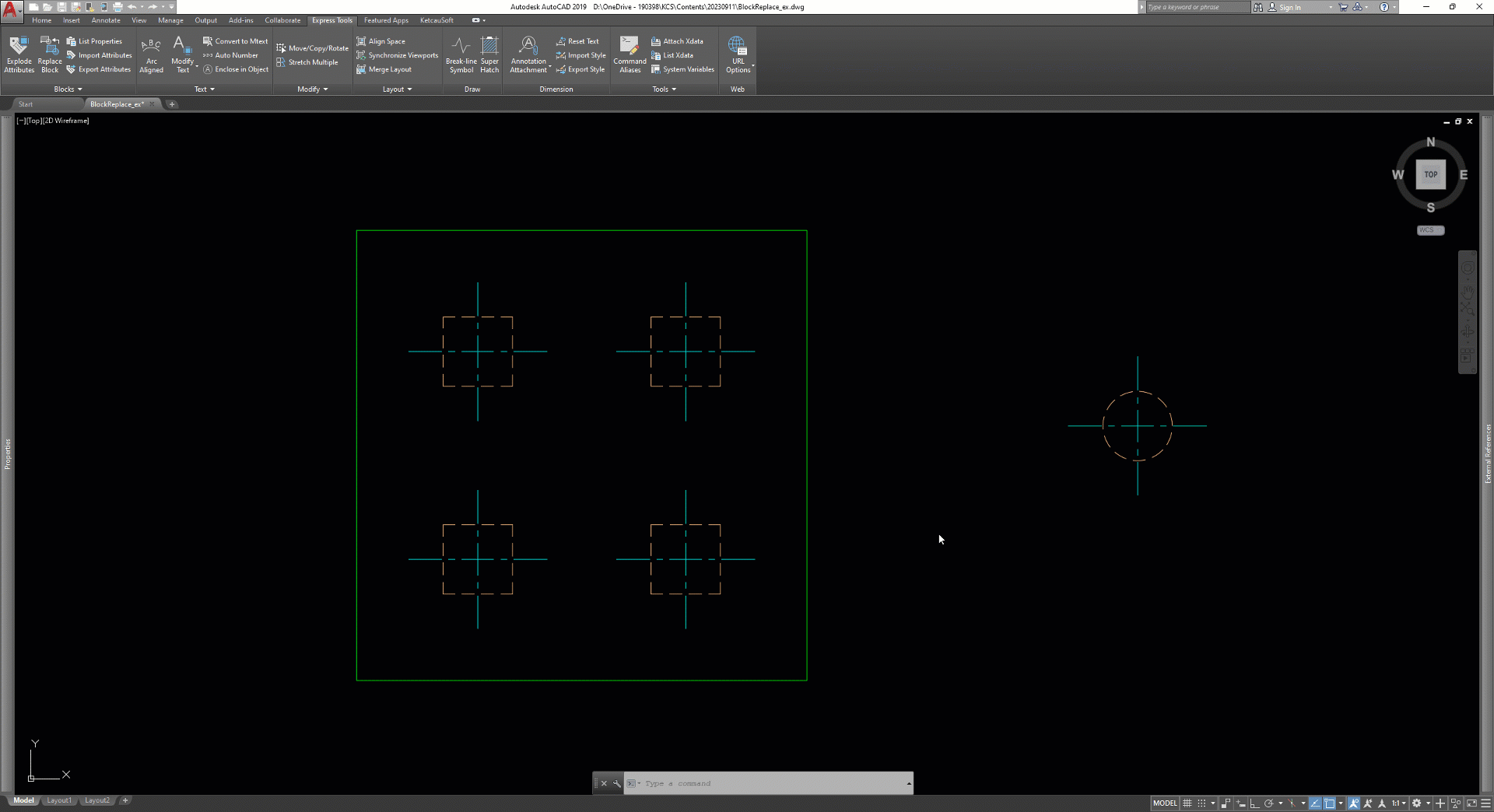 Vậy là chỉ với vài thao tác đơn giản đã có thể thay thế hoàn toàn block chỉ định bằng block khác trên bản vẽ. Chúc các bạn thực hiện thành công!
Vậy là chỉ với vài thao tác đơn giản đã có thể thay thế hoàn toàn block chỉ định bằng block khác trên bản vẽ. Chúc các bạn thực hiện thành công!
Quan tâm Zalo KetcauSoft để theo dõi các bài viết và tài liệu mới
























































